Cómo agregar asociaciones de programas a tipos de archivos en Windows 7

Paso 1
Botón derecho del ratón el tipo de archivo que tiene en cuestión y luego desde el menú contextual Seleccionar Abrir con> Elegir programa predeterminado...
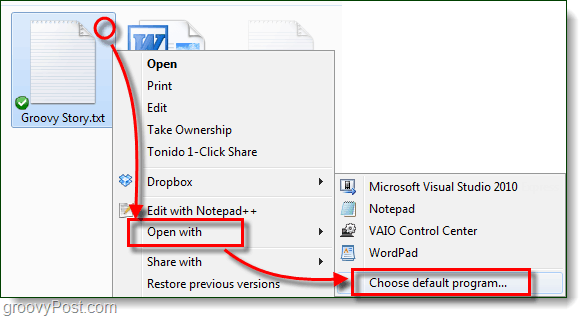
Paso 2
Windows se abrirá con una lista de programas recomendados. Tenga en cuenta que el Utilice siempre el programa seleccionado para abrir este tipo de archivo la casilla está marcada por defecto, puede desmarcar estay Windows seguirá agregando la asociación del programa sin convertirlo en el programa predeterminado para manejar todos los archivos de este tipo. Probablemente el programa que está buscando no aparecerá aquí, en ese caso Hacer clic el Vistazo... botón.
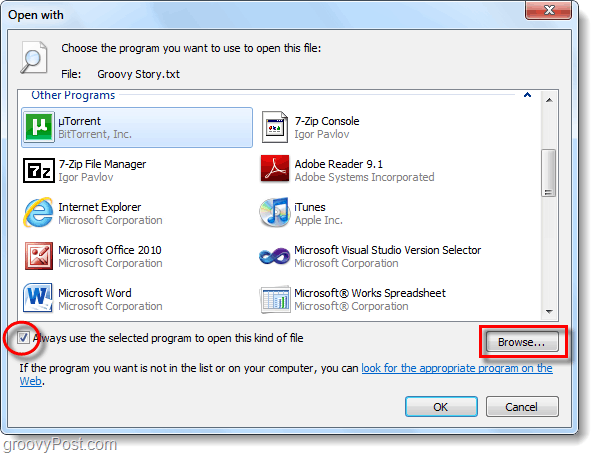
Paso 3
Vistazo a través de su computadora al programa que está buscando, luego Hacer clic Abierto. Puede hacerlo rápidamente si usa el cuadro Buscar en la esquina superior derecha de la ventana.
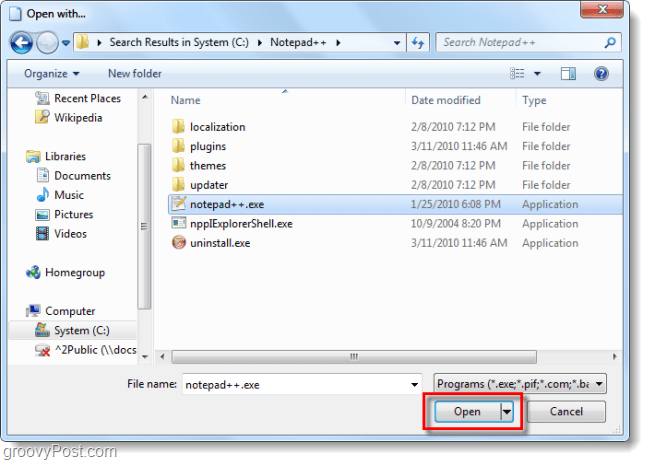
¡Hecho!
Ahora, cuando desee abrir un archivo, el nuevo programa se asociará con él en el Abrir con lista. Puede agregar tantos programas como desee a la lista de asociaciones para poder abrir rápidamente sus archivos en una variedad de aplicaciones diferentes.
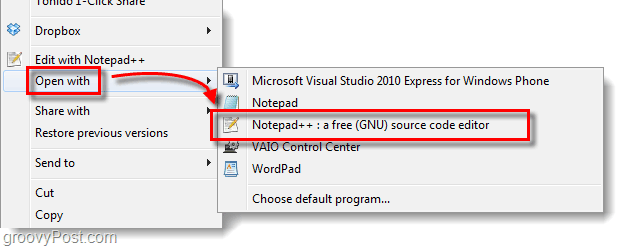







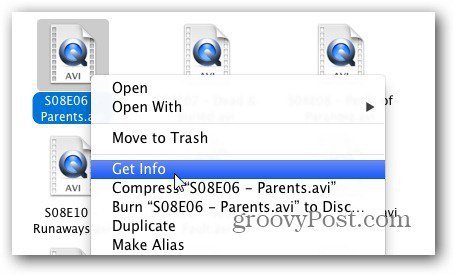
![Reemplace el Bloc de notas con el Editor de Notepad ++ lleno de funciones [groovyDownload]](/images/freeware/replace-notepad-with-feature-packed-notepad-editor-groovydownload.png)
Deja un comentario